Копирование четырех страниц по размеру одной страницы
Если для параметра Макет (Layout) в меню Копиров. (Copy) выбрано значение Копия 4-на-1 (4-on-1 copy), можно копировать четыре страницы оригинала на один лист бумаги за счет уменьшения размера каждого изображения. Доступны четыре различных макета.

Выберите параметр Копия 4-на-1 (4-on-1 copy), затем коснитесь кнопки OK.
Коснувшись пункта Дополнит. (Advanced) при выбранном параметре Копия 4-на-1 (4-on-1 copy), можно указать ориентацию и порядок оригиналов.
 Примечание.
Примечание.
-
Порядок будет одинаковым независимо от выбранной ориентации.
-
Если выбрано значение Сверху слева направ. (Upper-left to right)

-
Если выбрано значение Сверху справа налев. (Upper-right to left)

-
Если выбрано значение Слева сверху вниз (Upper-left to bottom)

-
Если выбрано значение Справа сверху вниз (Upper-right to bottom)

Выбрав порядок, можно указать, будет ли использоваться экран предварительного просмотра. Если легко коснуться пункта ВКЛ (ON), отобразится экран предварительного просмотра и можно будет проверить ориентацию.
 Примечание.
Примечание.
-
Эту функцию можно использовать в сочетании с функцией двухстороннего копирования.
Если эта функция используется в сочетании, можно скопировать восемь страниц оригинала на одном листе бумаги. В таком случае на каждую сторону бумаги скопируется четыре страницы оригинала.
Если данная функция используется в сочетании с другими, выберите значение двухстороннего копирования для параметров Скан. из УАП дв. (ADF duplex scan) и Настр. Двухстор (2-sidedPrintSetting), а также сторону переплета бумаги на экране параметров печати.
Сведения о функции двухстороннего копирования:
При помещении оригинала на стекло рабочей поверхности:
-
Перед сканированием:
Если включена функция предварительного просмотра, устройство перед сканированием оригинала выполняет предварительное сканирование. По завершении предварительного сканирования на ЖК-дисплее отобразится приведенный ниже экран (предварительный просмотр).
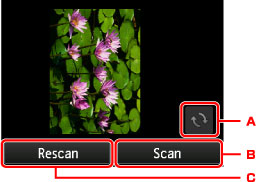
-
Легко коснитесь, чтобы повернуть оригинал на 180 градусов.
-
Легко коснитесь, чтобы начать сканирование оригинала.
-
Легко коснитесь, чтобы отсканировать оригинал еще раз.
-
-
После сканирования:
После сканирования каждого листа оригинала появляется приведенный ниже экран.

-
Легко коснитесь, чтобы начать сканирование оригинала.
После завершения сканирования листа оригинала уберите его со стекла рабочей поверхности, загрузите следующий лист на стекло рабочей поверхности и легко коснитесь кнопки Сканировать (Scan).
-
Легко коснитесь, чтобы запустить копирование уже отсканированного оригинала.
 Примечание.
Примечание.-
Можно добавить задачу копирования во время выполнения печати.
-
Если эта функция используется в сочетании с двухсторонним копированием, приведенный выше экран отобразится после сканирования четвертого листа оригинала. Следуйте инструкциям на экране, чтобы отсканировать оставшуюся часть оригинала.
-


